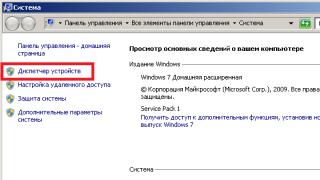Buna ziua tuturor!
Recent am primit un foarte interes Întreabă, de la fata Olya: cum converti dwg în pdf. Și asta e destul subiect real pentru cei care nu au uz personal imprimanta. Și există unul la serviciu, la un bun prieten sau la un butic obișnuit de tipărire și fotocopiere, și nu contează unde altundeva. Important este că este puțin probabil să fie instalat pe alte computere. program CAD, care citește cu încredere formatul dwg.
Sper să vă amintiți că formatul dwg este formatul de desene în care lucrăm și salvăm toate modelele noastre.
Deci ce se poate face aici? Se pare că trebuie să salvați desenele la dimensiunea maximă, dar nu există nicio imprimantă și pur și simplu refacerea capturilor de ecran nu este o opțiune...
Există o soluție! Trebuie doar să convertiți formatul dwg în pdf și puteți arunca în siguranță desenele și modelele pe o unitate flash și puteți rula la cea mai apropiată imprimantă :)
Formatul PDF este foarte popular și este folosit pe aproape toate computerele, dispozitive mobileși tablete. Și ca să o spunem direct limbaj profesional, atunci formatul pdf este un format multiplatform documente electronice, creat de Adobe. Este folosit în principal pentru a furniza produse tipărite în în format electronic. Descărcați regulat cărți de pe Internet? 🙂
Conversia dwg în pdf este ușoară!
După ce am pus această întrebare, am început mai întâi să caut o soluție în programul în sine. De obicei, programele CAD sofisticate au o imprimantă pdf încorporată. Și a apărut și în noua versiune a programului NanoCAD.
Dar mă grăbesc să te dezamăgesc. Nou Versiunea NanoCAD nu este gratuit... Mulți oameni probabil au observat acest lucru când au încercat să actualizeze versiunea, nu?
Ei bine, ce poți face... Dezvoltatorii depun mult efort pentru a-și îmbunătăți programul, dar au nevoie și de venituri. Dar gândindu-mă la acestea oameni normali ca noi, s-au păstrat încă versiune gratuită, deși nu nou.
Mi se pare că nu va trebui să fim foarte supărați din cauza asta. Avem la îndemână tot ce aveți nevoie pentru a crea modele pe computer.
Și pentru a converti dwg în pdf vom găsi o altă soluție. Și acea soluție este doPDF - program traducere dwgîn pdf format.
Acum să trecem la partea practică a problemei.
- Descărcați programul doPDF pe computer folosind acest link. Programul este gratuit.
- Deschideți arhiva descărcată și rulați fișierul .exe în ea (dublu clic).
- După lansare, programul vă va solicita să selectați o limbă - instalați limba rusă.
- Faceți clic pe următorul (ca și cum citiți salutul), iar în fereastra următoare suntem de acord cu termenii acordului.
- Apoi, selectați folderul în care vom instala programul.
- Faceți clic din nou pe butonul „următorul”, fiind de acord că programul va crea o comandă rapidă pe desktop.
- În fereastra următoare puteți instala do Imprimanta PDF ohmÎn mod implicit, bifați caseta sau o puteți lăsa fără ea. În orice caz, veți vedea această imprimantă în setările de imprimare.
- Următorul, următorul... Instalați și finalizați.
Atât de repede și instalare usoara. Apropo, nu știu despre tine, dar comanda mea rapidă de program nu a apărut niciodată pe desktop... Dar este în programe.
Ei bine, acum să lansăm programul nostru NanoCAD și să selectăm modelul necesar pentru imprimare. Am ales-o pe cea pe care am construit-o recent. Și, de asemenea, deschideți șablonul nostru pentru imprimare ().
Pentru exemplul de imprimare, voi copia doar mâneca jachetei noastre. Pentru a face acest lucru, selectați manșonul și apăsați Ctrl+C, accesați fila șablon și Ctrl+V și setați-l cam așa:
Apoi, mergeți la foaia 1, o puteți selecta deasupra liniei de comandă: 
Apoi selectați meniul „Fișier” - „Imprimare” sau apăsați combinația de taste Ctrl + P. În fereastra care apare, setați setările de imprimare:
- imprimantă - doPDF;
- dimensiunea hârtiei și orientarea - A4, portret;
- zona de imprimare - foaie;
- bifați caseta - cu mai multe pagini;
- Verificăm scara - unu la unu.

Faceți clic pe butonul „Imprimare”. În fața noastră va apărea o fereastră în care trebuie să selectăm locația în care dorim să ne salvăm foaia în format pdf. De asemenea, puteți selecta un anumit dosar și puteți bifa caseta de lângă „Folosește întotdeauna acest folder”?, pentru a nu selecta în mod constant același folder. 
Această pagină explică cum puteți converti cu ușurință un fișier .dwg în Fișier PDF cu gratuit și ușor de utilizat folosind PDF 24 Creator. Metoda de conversie descrisă este gratuită și simplă. PDF24 Creator instalează o imprimantă PDF și vă puteți imprima fișierul .dwg în această imprimantă pentru a converti fișierul în PDF.
Ce este necesar pentru a converti un fișier DWG într-un fișier PDF sau cum puteți crea o versiune PDF a fișierului dvs. DWG
Fișierele DWG sau fișierele cu extensia .dwg pot fi ușor convertite în PDF cu folosind PDF imprimanta.
Imprimanta PDF este imprimantă virtuală, care poate fi folosit la fel ca orice altă imprimantă. Diferența față de o imprimantă obișnuită este că o imprimantă PDF creează fișiere PDF. Nu imprimați pe o bucată de hârtie fizică. O imprimantă PDF imprimă conținutul fișierului sursă într-un fișier PDF.
În acest fel, puteți crea o versiune PDF a oricărui fișier care poate fi tipărit. Doar deschideți fișierul folosind un cititor, apăsați butonul de imprimare, selectați PDF virtual imprimantă și faceți clic pe butonul „Imprimare”. Dacă aveți un cititor pentru un fișier DWG și dacă cititorul poate imprima fișierul, atunci puteți converti fișierul în format PDF.

O imprimantă PDF gratuită și ușor de utilizat de la PDF24 poate fi descărcată de pe această pagină. Pur și simplu faceți clic pe butonul de descărcare din dreapta acestui articol pentru a descărca PDF24 Creator. Instalați asta software. După instalare, veți avea un nou dispozitiv de imprimare înregistrat în Windows pe care îl puteți utiliza Creare PDF fișiere din fișierul dvs. .dwg sau conversia oricărui alt fișier imprimabil în format PDF.
Iată cum funcționează:
- Instalați PDF24 Creator
- Deschideți fișierul .dwg cu un cititor care poate deschide fișierul.
- Imprimați fișierul pe o imprimantă virtuală PDF24 PDF.
- PDF24 Assistant deschide o fereastră în care puteți salva fișier nou ca PDF, trimiteți prin e-mail, fax sau editați.
O modalitate alternativă de a converti un fișier DWG într-un fișier PDF
PDF24 oferă mai multe instrumente online, care poate fi folosit pentru a crea fișiere PDF. Tipurile de fișiere acceptate sunt adăugate pe măsură ce devin disponibile și este posibil ca formatul de fișier DWG să fie deja acceptat. Serviciul de conversie are diverse interfețe. Două dintre ele sunt după cum urmează:
Online PDF Converter de la PDF24 acceptă multe fișiere care pot fi convertite în PDF. Pur și simplu selectați fișierul DWG din care doriți să obțineți o versiune PDF, faceți clic pe butonul „conversie” și veți primi o versiune PDF a fișierului.

Există, de asemenea, un E-Mail PDF Converter de la PDF24, care poate fi folosit și pentru a converti fișiere în format PDF. Doar trimite prin e-mail mesaj către Serviciu de e-mail Convertor PDF, atașați fișier DWG la acest e-mail, iar în câteva secunde veți primi înapoi fișierul PDF.
În acest articol ne vom uita la cum să convertim fișiere DWG în PDF.
Atunci când creați un proiect bazat pe AutoCAD, este întotdeauna necesar să îl transferați clientului sau organizațiilor asociate. Cel mai simplu mod este să transferați fișierul în format AutoCAD cu extensia dwg. Dar aceasta metoda are mai multe neajunsuri semnificative. În primul rând, se întâmplă adesea ca persoana căreia trebuie să-i transferați proiectul pur și simplu să nu aibă AutoCAD instalat. În al doilea rând, transferând desene în format dwg, oferiți altei persoane acces complet la rezultatele muncii tale. Lucrările dumneavoastră pot fi editate și utilizate în avantajul lor.
În parte, dezvoltatorii AutoCAD s-au asigurat că utilizatorii își pot proteja informațiile. Pentru a face acest lucru, AutoCAD oferă posibilitatea de a converti fișiere DWG în PDF.
Ei bine, fișierele în format pdf pot fi deschise de orice utilizator folosind programul gratuit, disponibil publicului Acrobat Reader. Și totul va fi bine cu protecția informațiilor.
Procedura de conversie a unui fișier dwg în pdf este destul de simplă. Să aruncăm o privire mai atentă.
Convertirea unui fișier AutoCAD în pdf se face prin imprimarea în fișier.
Deschide-ți desenul.
Click pe Butonul de aplicație.
Mutați cursorul mouse-ului de mai jos la linia „Imprimare”. În lista care apare, selectați „Imprimare”.
Sau apăsați Ctrl+P pe tastatură.
Se va deschide fereastra „Imprimare – Model”. Există multe opțiuni de personalizare a imprimării. Ne vom uita la unul dintre opțiuni posibile imprimare.
Principalul lucru care trebuie făcut este să specificați DWG în PDF ca imprimantă. pc3. Să ne uităm la câteva setări avansate pentru imprimanta DWG în PDF. pc3.

Pentru a face acest lucru, după selectarea imprimantei DWG în PDF. pc3, faceți clic pe butonul „Proprietăți”. În fereastra care se deschide, faceți clic pe linia „ Proprietăți suplimentare În fereastra care se deschide, faceți clic pe linia „».

" Apoi faceți clic pe „ Se va deschide fereastra Proprietăți. Conversii DWG
în PDF."
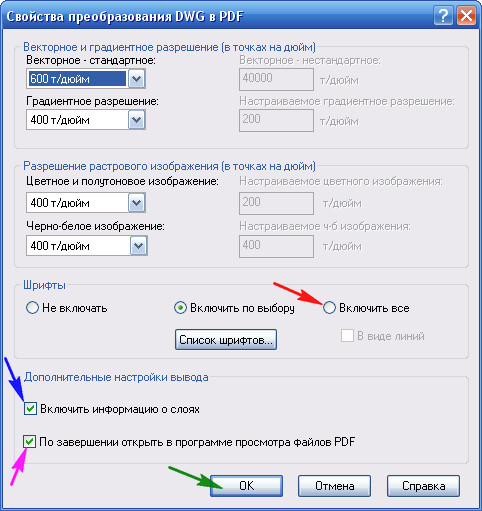
Aici, în cadrul „Fonturi”, trebuie să selectați butonul radio „Activați tot”. AutoCad atașează toate fonturile necesare fișierului PDF. Dacă nu faceți acest lucru, este posibil ca unele inscripții din fișierul PDF să nu fie afișate corect. Când deschideți fișierul PDF, acesta va afișa mesaje despre fontul care lipsește. In rama " Setari aditionale
ieșire": Dacă bifați caseta " Activați informațiile despre strat

„, atunci fișierul PDF generat va avea capacitatea de a gestiona straturi.

Dacă debifați această casetă, va fi creat un fișier PDF fără această opțiune. Dacă după crearea unui fișier PDF, doriți ca acesta să se deschidă imediat în Programul Acrobat
Cititor, bifați caseta „”.
Apoi faceți clic pe OK în fereastra „Editor de opțiuni pentru plotter DWG în PDF”. pc3".

În fereastra „Modificări la fișierul parametrilor plotterului”. Pentru a salva setările pentru alte fișiere, selectați comutatorul „ Salvați modificările în următorul fișier " și faceți clic pe OK.

Toate celelalte setări sunt făcute ca în cazul tipăririi normale pe coli:
Specificați formatul foii;
Zona de imprimare; Ce să imprimați: selectați „Cadru”; Faceți clic pe butonul „Cadru”.< »; Указываем область печати;
(Selectarea zonei de imprimare se poate face diferit)
Pentru a previzualiza cum va arăta documentul tipărit, faceți clic pe „Previzualizare...”;
Dacă totul vă convine, faceți clic pe „OK”.

Se va deschide o fereastră în care trebuie să specificați Locațieși numele fișierului. Faceți clic pe salvare.

AutoCAD va crea un fișier cu extensia pdf.
Dacă în setări ați bifat caseta „ Când ați terminat, deschideți într-un vizualizator PDF„, apoi după creare se va deschide. Dacă nu, atunci pentru ca acesta să fie văzut, trebuie găsit și lansat.
Sper că acest articol a fost de folos cuiva și vei converti fișiere fără prea mult efort DWG în PDF.
Dacă aveți întrebări, adresați-le în comentarii.
Voi fi bucuros să răspund.
Daca vrei sa primesti noutati de pe site-ul meu. Abonati-va.
DWG(Desen) este format propriu AutoCAD, un program utilizat pe scară largă în crearea de inginerie și proiecte de arhitectura. În mod implicit, acest format este utilizat în altele sisteme automatizate design (CAD), inclusiv IntelliCAD, Caddy și DraftSight. Fișierele DWG conțin structuri de proiectare complexe care includ mai multe straturi, care pot fi structuri 2D sau 3D.
Format PDF, cunoscut și sub numele de Portable Document Format, a devenit unul dintre cele mai utilizate formate pentru stocarea documentelor care includ text și grafică. Spre deosebire de alte formate de documente cu caracteristici similare, fișierele PDF pot fi partajate cu ușurință între ele aplicatii diverseși sisteme de operare. În plus, informațiile din fișierele PDF pot fi protejate împotriva copierii și tipăririi, cu o parolă sau filigran.
Cum se convertesc DWG în PDF?
Cel mai simplu mod este să descărcați program bun conversii, de exemplu Photo Converter. Funcționează rapid și eficient, permițându-vă să convertiți orice număr de fișiere DWG simultan. Veți putea aprecia rapid că Photo Converter poate economisi mult timp pe care îl veți petrece când lucrați manual.
Descărcați și instalați Photo Converter
Convertorul de fotografii este ușor de descărcat, instalat și utilizat - nu trebuie să fiți un expert în computer pentru a înțelege cum funcționează.
Adăugați fișiere DWG la Photo Converter
Lansați Photo Converter și încărcați fișierele .dwg pe care doriți să le convertiți în .pdf
Puteți selecta fișiere DWG prin meniu Fișiere → Adăugați fișiere sau pur și simplu transferați-le în fereastra Photo Converter.

Selectați o locație pentru a salva fișierele PDF primite

Selectați PDF ca format de salvare
Pentru a selecta PDF ca format de salvare, faceți clic pe pictogramă PDF din partea de jos a ecranului sau butonul + pentru a adăuga capacitatea de a scrie în acest format.

Acum doar apăsați butonul start iar conversia va începe instantaneu, iar fișierele PDF vor fi salvate în locul specificat Cu parametrii necesari si efecte.
Încercați demo-ul gratuitInstrucțiuni video
Când lucrați în aplicații CAD, se pune în mod constant întrebarea cum se face conversia documente online DWG în fișiere format PDF sau DXF, care pot fi afișate de alte programe. Codificarea universală vă permite să vizualizați informații în absența software-ului în care au fost create materialele.
Cerințe preliminare pentru modificarea extensiilor de documente
În etapa de dezvoltare și implementare, un proiect de construcție trece prin diferite etape de proiectare:
- Schiță. Este necesar să ofere clientului o vizualizare a obiectului pentru aprobare. Este punctul de plecare pentru toate lucrările ulterioare. Realizat în editori 3D, de exemplu, sau .
- Planuri arhitecturale. Sunt desene care arată aranjament reciproc spațiile, dimensiunea și scopul acestora. Utilizează ZWCAD Professional și aplicația asociată.
- Aterizarea la sol. Produs în paralel cu etapa anterioară. Este necesar să se respecte standardele de urbanism pentru amplasarea obiectelor pe teritoriu. Produs în programul GIS Spatial Manager.
- Soluții de proiectare. Necesar pentru a garanta rezistența și stabilitatea cadrului și a altor elemente ale clădirii. Aspectele sunt proiectate în ZWCad.
- Instalarea rețelelor. Proiectarea comunicațiilor interne și externe ar trebui să aibă loc concomitent cu celelalte etape. Acest lucru va optimiza munca în timpul construcției. Schema de electrificare se derulează în .
Toate etapele de mai sus pot fi implementate folosind un software care salvează datele în diferite formate. Pentru a simplifica interacțiunea dintre diviziile, departamentele și autoritățile conexe, trebuie să convertiți materialele din extensii dwg, pdf și altele într-o singură formă folosind servicii online sau utilități staționare specializate. Datorită acestui fapt, interpreții vor putea aplica planurile dezvoltate în etapele anterioare.
Compatibilitate cu fișierele
DVG este standardul pentru dezvoltarea desenelor în mediul CAD. A fost creat de Autodesk (implementat în software-ul lor AutoCAD). Conceput pentru conservarea proiectelor de arhitectură și inginerie. Folosit ca implicit. Sprijină interacțiunea cu structuri de design complexe, plate și obiecte tridimensionale diferite grade de detaliu.
Fiecare versiune ulterioară a programului poate procesa elemente care sunt mai avansate în conținut. Prin urmare, documentele dezvoltate în versiunile ulterioare ale software-ului nu sunt acceptate de predecesori. Acest lucru face interacțiunea între artiștii care lucrează în versiuni diferite aplicatii. În plus, trebuie să utilizați convertoare dwg sau servicii online.
Utilizarea formatului PDF pentru desenele de proiectare
Principii de baza
PDF (Portable Document Format) este o extensie universală utilizată pe scară largă, care este utilizată pentru stocarea datelor. Vă permite să convertiți informații text, și grafic. Documentele create sunt deschise pe toate dispozitivele, indiferent de versiunea programului și sistemul de operare. Posibilitatea de a seta o parolă pentru copiere sau imprimare și opțiunea de aplicare a filigranelor la imprimarea pe hârtie garantează un grad ridicat de protecție a proprietății intelectuale.
În timpul procesului de proiectare, este necesar să parcurgeți mai multe etape atât ale aprobării preliminare, cât și ale aprobării finale. Tehnologiile de internet pot accelera procesul. Acum informațiile pot fi transmise electronic. Nu toată lumea are software specializat pentru a deschide fișierele create în programe de inginerie. Puteți converti dwg în pdf într-un serviciu online, o aplicație care a fost folosită la dezvoltarea proiectului sau folosind un utilitar separat.

În timpul construcției
Pentru a reduce timpul de construcție, designul paralel este adesea folosit. Construcția clădirii se realizează în etape. Acest lucru necesită o colaborare strânsă cu echipajele de la fața locului și partajarea desenelor. Ai cu tine computer cu drepturi depline a lucra cu documentatia de proiectare, care are o extensie a DVG, nu este întotdeauna justificată. Datele sunt salvate în format PDF. Acestea pot fi vizualizate pe netbook, tabletă sau telefon. Această metodă are o serie de avantaje față de utilizarea de software specializat și suport de hârtie:
- mobilitate;
- posibilitatea creșterii secțiunilor individuale ale planului;
- de mare viteză transferuri.
Dacă informaţia a fost primită de maistru în format original, îl poate converti fără aplicații costisitoare. De exemplu, convertiți un fișier din dwg în pdf gratuit folosind serviciile online.
La stocarea datelor
Tehnologiile moderne urmează tendințe tranziție completă pe versiuni electronice documente. Arhive organizații de proiectare conțin nu numai copii pe hârtie ale proiectelor, ci și copii digitale. Pentru a salva desenele existente care nu au expirat, acestea sunt scanate și transferate în HDD computer sau încărcat într-un serviciu cloud.
Dulapurile pentru computere trebuie să conțină informații care au trecut printr-un ciclu complet de aprobări și care au sigiliile și semnăturile necesare. Din acest motiv, este posibil să se traducă doar forma finală a suportului de hârtie. Opțiunea intermediară reduce semnificativ calitatea imaginii. Pentru a evita acest lucru, faceți două versiuni pdf fişier:
- la crearea desenelor în program;
- după aprobarea finală (cu rezoluții).
Odată cu răspândirea sistemului de ștampile și semnături electronice, devine posibilă emiterea finite documentatia proiectului fără imprimare paralelă. Lucrătorii arhivelor pot converti DVG în Servicii online PDF sau software special din sursa.

Metode de conversie a formatelor
Pentru a resalva datele, există multe utilitare care sunt instalate în folderele de sistem sau structura CAD. În primul caz, ei downgradează fișierul DWG pentru a fi utilizat în software-ul mai vechi. În al doilea, acestea acționează ca un plotter virtual, care vă permite să desenați elemente fără o imprimantă pe hard diskul computerului. Suplimente similare pot fi găsite pe Internet la acces liber, dar există o mare probabilitate ca documentele să fie deteriorate de programe malware.
Compania ZWSOFT s-a dezvoltat în aceste scopuri. Acceptă lucrul cu toate tipurile de fișiere obținute din orice aplicație CAD, inclusiv formatul actual DWG 2018 procesare în lot date pentru compatibilitate pe toate dispozitivele. Utilitarul este un produs autonom și nu necesită instalare sau integrare în fișiere de sistem. Lucreaza pentru sistem de operare Ferestre ale tuturor familiilor. Datorită dimensiunilor sale mici, poate fi transferat pe suporturi flash fără să vă faceți griji cu privire la spațiul liber.
Acest software este o alternativă excelentă servicii online, distribuite gratuit, vă permit să convertiți în formatul necesar DVG pentru imprimare ulterioară în PDF. Îl puteți descărca de pe site-ul oficial al companiei ZWSOFT. Acest lucru garantează siguranța în timpul utilizării.
Unii clienți insistă să folosească o anumită versiune a programului. DWG Converter face posibilă nu numai reducerea, ci și creșterea nivelului de expansiune. Acest lucru va ajuta la aducerea datelor în conformitate cu specificațiile tehnice.
Caracteristici la conversia fișierelor
Modificarea codificării informațiilor este asociată cu adăugarea de funcționalități. Nu este acceptat de software-ul anterior. Îmbunătățirile vă permit să automatizați pregătirea desenelor și calculul specificațiilor. Pentru a face acest lucru, sunt introduse următoarele elemente:
- blocuri dinamice;
- ferestre de vizualizare;
- formule pentru numărarea materialelor;
- instrumente de import de obiecte.
Cu fiecare versiune noua sunt implementate programe tehnologiile actuale prelucrare Grafică 3D, viteza de funcționare crește și cerințele pentru resursele sistemului scad.
Afișajul vizual este pe deplin în concordanță cu originalul atunci când se schimbă formatul la vizualizări anterioare. Capacitățile de editare sunt limitate la funcționalitatea tipului de extensie corespunzător. Ulterior, acestea nu sunt restaurate. Acest lucru trebuie luat în considerare la stocarea intermediară a datelor pentru departamentele adiacente.
Convertiți din PDF în DWG
Când elaborați desene trebuie să faceți față situațiilor în care dosarul original pierdut, dar versiunea sa PDF a fost păstrată. Pentru a nu redesena obiectele din nou, puteți transforma imaginea. Acest lucru se face cu ajutorul editorilor de specialitate.
Modulul recunoaște elementele circuitului și le codifică pentru a fi utilizate în CAD. Secțiunile extinse devin linii, iar literele devin blocuri cu text. Calitatea desenului depinde de tipul originalului. Când lucrați cu copii scanate, nu este întotdeauna posibil să obțineți un rezultat acceptabil, dar dacă imaginea a fost creată prin resalvarea documentului original, atunci este posibilă restaurarea completă a desenului.
Această funcție este solicitată atunci când se importă fragmente individuale. Anterior, acestea au fost introduse ca obiect, care a devenit un substrat și a cauzat dificultăți la aplicarea straturilor. Acum este posibil să îl editați și să îl modificați. Compania ZWSOFT distribuie modulul pdf2dwg pentru ZWCAD complet gratuit, îl puteți obține contactând dezvoltatorul.

Utilizarea ZWCAD pentru a dezvolta proiecte
Software-ul ZWSOFT acceptă toate cele existente formate DWG. Interfața intuitivă vă permite să stăpâniți rapid aplicația și să creați desene care se potrivesc ultimele cerințe industrie.
Programul convertește fișierele în PDF fără a utiliza module suplimentare. Datorită acestui fapt, puteți interacționa rapid cu contractori, structuri aferente și organizații de inspecție.
Pentru a obține desene cu care puteți lucra pe toate dispozitivele, urmați acești pași:
- Deschideți documentul.
- Faceți clic pe pictograma „printare”.
- Selectați o imprimantă PDF virtuală.
- Specificați modul de afișare sau evidențiați o zonă cu un cadru.
- Confirmați acțiunea.
O gamă largă de setări vă permite să setați dimensiunea și rezoluția necesară, să blocați straturi inutile și să afișați rezultatul final în culoare sau nuanțe de gri. Nu există suprapunere de date la salvare. Ei nu își pierd structura și ierarhia. Acest lucru face posibilă dezactivarea vizibilității elementelor neutilizate în PDF.
Software-ul poate converti materiale în orice format DWG al versiunilor anterioare ale ZWCAD. Pentru a face acest lucru, trebuie doar să resaveți fișierul. Pentru a actualiza versiunea documentului, trebuie să utilizați Converter, care este disponibil gratuit pe site-ul oficial.
Pentru a converti gratuit desene din DWG în PDF, puteți utiliza servicii online terțe, suplimente pentru sisteme CAD sau aplicatii specializate. Acest lucru necesită copierea datelor potențial periculoase pe computerul dvs. care v-ar putea deteriora informațiile.
O alternativă excelentă ar fi utilizarea pachete software ZWSOFT. Conține toate componentele necesare funcționării.